このサイトはアフィリエイト広告によって運営されています
auひかりがつながらないときの対処法|再起動・初期化の手順を解説
|
|
|
auひかりを利用していると、まれにネットに繋がらなくなるトラブルが発生することがあります。
そうそう起こるトラブルではありませんが、突然ネットに繋がらなくなったら焦りますよね。
特にテレワークをしている方など、仕事でネット回線が必要な場合は早急に改善しないと致命的でしょう。
そこで今回はauひかりでネットが繋がらない時の対処方法を解説します。
ネットに繋がらなくて困っている方は、ぜひ参考にしてください。
auひかりでネットに繋がらない場合の対処方法

auひかりがネットに繋がらなくなる原因は様々ですが、次の5つのポイントをチェックすると大抵の場合は改善します。
ネットに繋がらない場合の対処方法
- ホームゲートウェイの再起動・初期化
- LANケーブルの規格と断線していないかをチェック
- Wi-Fiルーターの不具合・故障がないか?
- KDDIやプロバイダにシステム障害・接続障害が発生していないか?
- 料金未納等で通信が停止されていないか?
それぞれのチェックポイントをもう少し細かく見ていきましょう。
対処法1:ホームゲートウェイの再起動・初期化
auひかりでネットに接続できなくなった場合、軽微なシステムエラーやトラブルならホームゲートウェイの再起動で改善する可能性が高いです。

そのため、まずはネットに繋がらなくなったらホームゲートウェイの状態を以下を参考に確認するのが良いでしょう。
- LEDランプで状態を確認
- ホームゲートウェイを再起動
- ホームゲートウェイを初期化
- 【補足】落雷のあとは再起動
一度、接続をしてしまうと、なかなか細かく見ることもないホームゲートウェイですが、ネットがつながらなくなるもっとも大きな原因ですので要チェックです。
【1】ホームゲートウェイの状態はLEDランプで確認
auひかりのホームゲートウェイは、契約時期や契約プランによって提供モデルが異なります。
しかし、どのホームゲートウェイもLEDランプで簡単に現在の状態が確認が可能です。
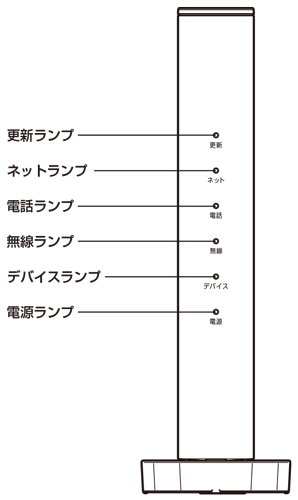
例えばauひかりホーム 1ギガで提供されるホームゲートウェイ「BL1000HW」では、LEDランプの表す状態は次の通りです。
|
ランプ |
ランプ状態 |
概要 |
|---|---|---|
|
ネットランプ |
緑色点灯 |
ネット利用可能 |
|
橙色点灯 |
ネットワークグループ検出中 |
|
|
赤色点灯 |
ネットに接続不能 |
|
|
消灯 |
ネット未契約・料金未納・強制解約 |
|
|
電話ランプ |
緑色点灯 |
auひかり電話利用可能 |
|
橙色点灯 |
迷惑電話ブロック中 |
|
|
赤色点灯 |
auひかり電話利用不能 |
|
|
消灯 |
auひかり電話未契約 |
|
|
無線ランプ |
緑色点灯 |
Wi-Fi利用可能 |
|
緑色点滅 |
Wi-Fiのデータ送受信中 |
|
|
橙色点灯 |
WPS設定成功 |
|
|
赤色点灯 |
DFS動作中 |
|
|
赤色点滅 |
WPS設定に失敗 |
|
|
消灯 |
Wi-Fi利用不可・未契約 |
|
|
デバイスランプ |
緑色点灯 |
au HOME利用可能 |
|
緑色点滅 |
データ送受信中 |
|
|
橙色点滅 |
デバイス登録削除中 |
|
|
消灯 |
au HOME未契約 |
|
|
電源ランプ |
緑色点灯 |
電源ON |
|
緑色点滅 |
省電力中 |
|
|
橙色点灯 |
ファームウェアのバージョンアップ中 |
|
|
消灯 |
電源OFF |
その他のホームゲートウェイのLEDランプ状態はauひかりの機器の動作状況確認ページから確認してください。
auひかりがネットに接続できない場合、ネットランプが赤点灯・消灯していることが多いですが、もちろんLEDランプの状態だけでネットに繋がらない原因を完全に特定することはできません。
とはいえ、ネットランプが赤点灯・消灯しているならホームゲートウェイの再起動・初期化が有効です。
まずは再起動を試し、それでも改善しないなら初期化を試してみてくださいね。
 故障?auひかりのホームゲートウェイやONUのランプ点滅・消灯の原因
インターネットに接続できなくなった場合、回線側に原因がある場合があります。ただ機器の不具合や回線側の問題の場合、自分でどうにも出来ない場合があります。本当に回線に問題があるかどうか自分であるていど判断する事が出来ます。
記事を別タブで開く
2024-06-06
故障?auひかりのホームゲートウェイやONUのランプ点滅・消灯の原因
インターネットに接続できなくなった場合、回線側に原因がある場合があります。ただ機器の不具合や回線側の問題の場合、自分でどうにも出来ない場合があります。本当に回線に問題があるかどうか自分であるていど判断する事が出来ます。
記事を別タブで開く
2024-06-06
【2】ホームゲートウェイの再起動手順
ホームゲートウェイの再起動をする際は、他のネットワーク機器もまとめて再起動するようにしましょう。
- ホームゲートウェイやONU・VDSL機器、
その他ネットワーク機器ののACアダプターを外して電源を切る - そのまま1分〜5分放置する
- ONU・VDSL機器→
ホームゲートウェイ→
Wi-Fiルーター等のその他機器の順に電源を入れる
また、電源を入れる際はONUやVDSL機器など、光コンセントやモジュラージャックから近い機器から順番に行いましょう。
これは起動順序を逆にした場合、極まれにネットワーク設定が正常に反映せず、ネットに接続できない状態が改善しないことがあるためです。
ホームゲートウェイの再起動で症状が改善したか判断しにくくなるので、起動順序は間違えないようにしてください。
ルーターやホームゲートウェイの違いがよくわからないという人は、わかりやすく解説している動画があるので参考にしてください。
【3】ホームゲートウェイの初期化手順
ホームゲートウェイの初期化は以下の手順で行います。
- ホームゲートウェイのACアダプタを抜いて電源を切る
- そのまま10秒以上待つ
- 背面の初期化ボタンを押したままACアダプターを差し込み電源を入れる
- 前面のランプが3回緑点滅したら初期化ボタンから手を離す
- 電源ボタンが緑点灯したら初期化完了
ホームゲートウェイの初期化では、工場出荷時の状態に戻すことでネットに繋がらない原因を取り除くことができます。
- ネットワーク設定を変更したらネットに繋がらなくなった
- DNSやVPNの設定をしたら繋がらない・設定を戻したつもりなのに直らない
- 再起動では復旧できないトラブル・システムエラーを抱えている
こうした再起動でも直らない問題が発生しているなら、初期化をすることで改善する可能性があります。
ホームゲートウェイのトラブルの多くは再起動で改善するはずですが、どうしても直らないなら初期化も試してみてください。
【補足】落雷の後はホームゲートウェイの再起動推奨
これは個人的な経験則になりますが、雷が多い時期だと、「落雷でネットが繋がらなくなった!」という声が非常に多く感じます。
ネットを使っている時に近場での落雷があり、その直後からネットが繋がらなくなると故障したのかと不安になりますよね。
しかし、雷の後に接続障害が発生した場合は、ほぼ確実にホームゲートウェイの再起動で直ります。
落雷でネットに繋がらなくなっても、焦らず先にお伝えしたホームゲートウェイの再起動を試してみてください。
対処法2:LANケーブルの規格と断線していないかをチェック
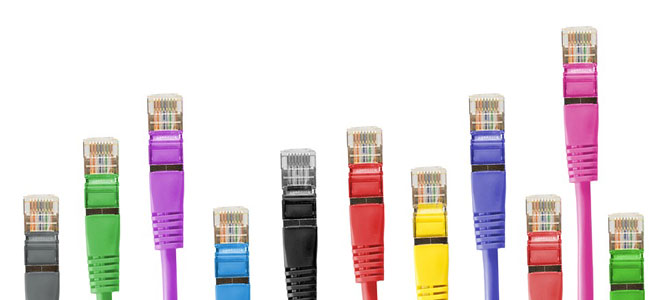
LANケーブルでパソコンやテレビを有線接続している場合、LANケーブルの規格や断線していないかもチェックしましょう。
LANケーブルは最大速度や帯域幅によってカテゴリー分けされています。
|
カテゴリー |
通信速度 |
伝送帯域 |
|---|---|---|
|
カテゴリー8 |
最大40Gbps |
2,000MHz |
|
カテゴリー7A |
最大10Gbps |
1,000MHz |
|
カテゴリー7 |
最大10Gbps |
600MHz |
|
カテゴリー6A |
最大10Gbps |
500MHz |
|
カテゴリー6 |
最大1Gbps |
250MHz |
|
カテゴリー5e |
最大1Gbps |
100MHz |
|
カテゴリー5 |
最大100Mbps |
100MHz |
規格がauひかりに合わなくても全く通信できない訳ではありませんが、LANケーブルが最大100Mbpsでは速度が遅くなりすぎてネットが繋がらないと感じてしまうかもしれません。

また、LANケーブルを長く使っていると経年劣化で断線してしまうことがあります。
完全に断線していなくても劣化でほとんど速度が出す、まともに通信できないかもしれません。
今利用しているLANケーブルが古い・痛んでいる状態なら、新しいLANケーブルへの買い替えで改善するか試してみるといいでしょう。
対処法3:Wi-Fiルーターの不具合・故障がないか?

ホームゲートウェイにWi-Fiルーターを接続して利用している方は、Wi-Fiルーターに不具合や故障がないかチェックしましょう。
Wi-Fiルーターの不具合・不調の確認方法
- Wi-Fiルーター前面の各種LEDランプの色
- ホームゲートウェイにパソコン・TVを有線接続して通信できるか?
Wi-Fiルーターの不具合・故障の確認は、主に前面のLEDランプで行います。
LEDランプの内容はルーターによって異なりますが、何かしらのエラーが発生していれば赤色や橙色になっているはずです。
また、ホームゲートウェイとLANケーブルで接続している機器は通信できるのにWi-Fiが使えないとう状態なら、十中八九Wi-Fiルーターに不具合・故障があると見ていいですね。
Wi-Fiルーターに不具合は、ホームゲートウェイと同様に再起動・初期化で改善される可能性があります。
逆に初期化まで試しても直らないなら、物理的な故障があると見て買い替えの方向で検討した方がいいでしょう。
|
メーカー |
型番 |
最大速度 |
参考価格 |
|---|---|---|---|
|
Buffalo |
1,733Mbps |
20,328円 |
|
|
NEC |
2,402Mbps |
23,595円 |
|
|
ELECOM |
2,402Mbps |
21,780円 |
auひかりの最大速度は1Gbpsですので、Wi-Fiルーターはそれ以上の速度が出るものを選ぶようにすると良いでしょう。
対処法4:KDDIやプロバイダにシステム障害・接続障害が発生していないか?

ホームゲートウェイやWi-Fiルーターなどの宅内機器に原因が見つからない場合には、KDDIやプロバイダなどのサービス提供側に障害が発生していないかチェックしましょう。
もしサービス提供元にトラブルが発生していると、どんなに宅内環境を整えてもネットに繋がることはありません。
また、時折サーバーメンテナンスや設備増強のために通信が一時停止することもあります。
こうした情報はKDDIやプロバイダのWebサイトで随時公開されているので、宅内環境に問題が無いのにネットに繋がらない場合には念のためチェックしておきましょう。
|
プロバイダ |
障害情報・メンテナンス情報 |
|---|---|
|
au one net |
|
|
@nifty |
|
|
@T COM |
|
|
ASAHIネット |
|
|
BIGLOBE |
|
|
DTI |
|
|
So-net |
|
|
GMOとくとくBB |
プロバイダごとに、チェックするページがあるので間違えないようにしましょう。
対処法5:料金未納等で通信が停止されていないか?

ここまでの対処方法を試してもネットに繋がらない場合は、うっかり料金の未納をしていないか確認しておきましょう。
auひかりの利用料金の支払いは基本的にクレジットカードか口座振替です。
利用残高に問題がなければ毎月自動的に支払いが行われますが、何かしらの理由で支払いできない状態になっているかも知れません。
また、auひかりの支払いが滞ると支払い用紙(請求書)が送付されてきます。
差し当たりコンビニ等で支払いを済ませれば問題ありませんが、支払い期限を無視してしまうと通信停止・強制解約の対象になるので要注意です。
通信停止・強制解約の条件
- 通信停止:
支払い用紙の期限(元々の支払い期限の1ヶ月後) - 強制解約:
利用停止から2ヶ月間の未納
対処6:IPアドレスが取得できているか確認

IPアドレスが正常に取得できていない場合も、インターネットに接続できません。
IPアドレスとは、パソコンやスマホなどで通信を行う際に個人を識別するためのナンバーです。
データを残す際や、ネットワーク上で通信相手を間違わないようにするために使われます。
IPアドレスがきちんと取得できているかどうかは、パソコンのコマンドプロンプトから確認できます。
詳しい確認方法は、別記事「 auひかりのIPアドレスの確認方法!半固定IPアドレスは使いにくいのか?」をご覧ください。
auひかりでネットに繋がらない時の問合せ先
ここまで解説した対処方法でも解決せず、さらに料金の未納もない場合はホームゲートウェイやその他通信設備の故障・トラブルの可能性が出てきます。
問合せが必要になるトラブルの例
- ホームゲートウェイやVDSL機器などKDDI提供機器の故障
- 引き込んでいる光ファイバーの破損・故障
- KDDIやプロバイダで把握していない極めて局所的な通信障害
特に光ファイバーの破損や局所的な通信障害の場合、KDDIやプロバイダでは観測できずサポートサイトにも情報が掲載されていない可能性があります。
そのため、前章の手順を一通りチェックしても解決しないなら、KDDIやプロバイダに問合せる必要があると判断しましょう。
なお、auひかりのサポートは利用しているプロバイダに問い合わせることになります。
|
プロバイダ |
電話番号 |
受付時間 |
|---|---|---|
|
au one net |
9:00〜23:00 年中無休 |
|
|
@nifty |
0570-03-2210(有料) |
10:00~19:00 年中無休 |
|
03-6625-3232(有料) |
||
|
@T COM |
月~金 10:00~20:00 土日祝 10:00~18:00 |
|
|
ASAHIネット |
10:00~17:00 平日のみ |
|
|
03-6631-0856(有料) |
||
|
BIGLOBE |
9:00~18:00 年中無休 |
|
|
03-6385-0962(有料) |
||
|
DTI |
0570-004740(有料) |
10:00~17:00 平日のみ |
|
So-net |
9:00~18:00 年中無休 |
|
|
050-3383-1414(有料) |
||
|
GMOとくとくBB |
0570-045-109(有料) |
10:00~19:00 平日のみ |
au one net以外のプロバイダを利用している方がKDDIに問い合わせても対応してもらえないので、利用しているプロバイダの窓口に問い合わせましょう。
問い合わせ先については、別記事「【早見表】auひかり問合せ先一覧!」でも紹介していますので参考にしてください。
どうしても解決できない場合はネット回線の乗り換えもあり!
auひかりがネットに繋がらず、どうしても解決できないという場合にはネット回線自体を乗り換えてしまうのも有効な改善策です。
大抵の場合はホームゲートウェイの再起動や初期化で改善されますが、大きなトラブルの場合はなかなか解決しないこともあるでしょう。
また、ずっとauひかりを利用してきた方なら、乗り換えてしまった方が通信速度が速くなる可能性もあります。
そんなauひかりからの乗り換え先としておすすめなのが次の2社です。
おすすめの乗り換え先ネット回線
- So-net光プラス
 :
:
auスマートバリューが使える光コラボ - NURO光
 :
:
下り最大2Gbpsの超高速ネット回線 - ドコモ光
 :
:
キャンペーン&速度&セット割の3拍子そろったマルチなネット回線
 auひかり解約まとめ|高額な違約金を取られないためには?
auひかりを解約する際の詳細な手続き方法や注意点についてまとめました。解約金の金額や機器の返却方法、解約月の日割り請求などauひかりの解約に関する情報をすべてまとめています。また、auひかりから他社に乗り換える際、解約金を負担してくれるキャンペーンにつ...
記事を別タブで開く
2021-06-12
auひかり解約まとめ|高額な違約金を取られないためには?
auひかりを解約する際の詳細な手続き方法や注意点についてまとめました。解約金の金額や機器の返却方法、解約月の日割り請求などauひかりの解約に関する情報をすべてまとめています。また、auひかりから他社に乗り換える際、解約金を負担してくれるキャンペーンにつ...
記事を別タブで開く
2021-06-12
So-net光について

| 回線速度 | 最大1Gbps |
|---|---|
| 月額料金 |
|
| キャンペーン | 最大50,000円キャッシュバック |
| セット割 | au |
| その他特典 |
|
| 公式ページ | So-net光プラス公式
|
So-net光プラスは、フレッツ光の光ファイバーを利用した光コラボです。
フレッツ光と提供エリアが同じなので、ほぼ全国で契約可能で、So-net光プラスは最新の通信技術であるv6プラスに対応し、通信速度が安定しやすい特徴があります。
光コラボはauひかりより遅いと思っている方もいますが、実効速度はauひかりに引けを取らないと考えていいでしょう。
auひかりからの乗り換えで速度を落としたくないなら、So-net光プラスは有力な乗り換え先の1つです。
auスマートバリューでauスマホが割引される
今auひかりを利用している方の多くは、auスマホとのセット割引「auスマートバリュー」でauのスマホ料金をお得にしています。
そのため、割引が無くなるのを避けるために、他のネット回線に乗り換えるのを躊躇してしまうでしょう。
しかし、So-net光プラスはauのスマホセット割引「auスマートバリュー」に対応したネット回線です。
auひかりから乗り換えてもauスマートバリューを継続できるので、安心して乗り換えられます。
参考までにauの最新プランでの割引額は次の通りです。
| データプラン | 割引額 |
|---|---|
|
使い放題MAX 5G/4G |
1,100円 |
| ピタットプラン5G/4G |
~1GB:対象外 1~7GB:550円 |
| povo | なし |
auスマートバリューを目的にauひかりを利用しているという方も、安心してSo-net光プラスに乗り換えてください。
So-net光プラスは公式ページで最高額キャッシュバック!
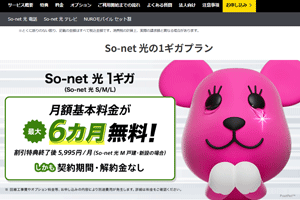
|
|
|
So-net光プラスは公式ページ、代理店という2パターンの申込み窓口があります。 ただ、キャンペーンのお得度や条件の良さを考慮するなら、選択肢はSo-net光公式ページの1択と言っていいでしょう。 So-net光公式ページ
また、このキャッシュバックには戸建て・マンションといった建物種別による金額の変動はなく、有料オプションの加入義務など複雑な条件もありません。 代理店では同等レベルのキャッシュバックを実施していても、高確率で下記のような条件が設けられています。 代理店での申し込み落とし穴
上記のような条件があるため、代理店経由での申し込みはお勧めできません。 So-net光プラス公式ページは面倒な条件が無いのはもちろん、受け取れるキャッシュバックも最高レベルになるので、どなたでもお得にSo-net光をスタートできるでしょう。 | |
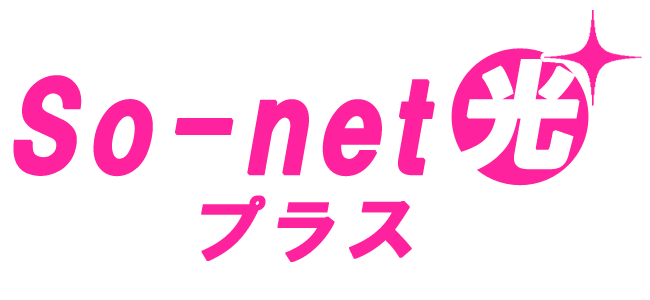 So-net光プラスの正体を1番分かりやすく解説!So-net光との違いとは?
So-netが提供しているSo-net光には様々な種類があります。その中でSo-net光プラスはNTTフレッツ光の設備を借りた光コラボです。以前までサービス名がSo-net光だったため、違いが分かりづらくなってしまいました。So-net光プラスは元々光コラボだったSo-net光の進化版...
記事を別タブで開く
2023-11-25
So-net光プラスの正体を1番分かりやすく解説!So-net光との違いとは?
So-netが提供しているSo-net光には様々な種類があります。その中でSo-net光プラスはNTTフレッツ光の設備を借りた光コラボです。以前までサービス名がSo-net光だったため、違いが分かりづらくなってしまいました。So-net光プラスは元々光コラボだったSo-net光の進化版...
記事を別タブで開く
2023-11-25
NURO光について

| 回線速度 | 下り:2Gbps 上り:1Gbps |
|---|---|
| 月額料金 | 5,200円 |
| 申込特典 | 75,000円キャンペーン |
| セット割 | SoftBankスマホ |
| その他特典 | ・無線LANルーター無料 ・工事費実質無料 |
| 公式ページ | NURO光公式ページ
|
NURO光は下り最大2Gbpsと、通信速度に優れたネット回線です。
auひかりは最大1Gbpsなので、2倍速いということになります。
独自に100人のユーザーから集計した実効速度は平均501.9Mbpsもあります。
- オンラインゲームや動画視聴が多い方
- auひかりで速度に不満を感じていた方
- 家族にヘビーユーザーが多い方
こうした方は、NURO光に乗り換えればきっと満足できるでしょう。
auスマホとのセット割引はないことに注意
auひかりでauスマートバリューを利用している方は、NURO光に乗り換えるとauスマホの割引が終了することに注意してください。
auスマートバリューの適用が終了してしまうと、スマホ1台あたり550〜1,100円高くなります。
そのため、家族まとめてauスマホを利用していると、月々3,000〜4,000円高くなる可能性もあるでしょう。
しかしNURO光はソフトバンクとのセット割引「おうち割」に対応しています。
ソフトバンクユーザーであればセット割によりauスマートバリューと同じ毎月550~1,100円の割引が最大10台まで適用することが可能です。
auスマートバリューを利用している家族が多いなら、NURO光への乗り換えと合わせてスマホの乗り換えも検討した方がいいでしょう。
【調査】NURO光のソフトバンクユーザー限定キャンペーンは存在する!?
NURO光のおすすめキャンペーン特典
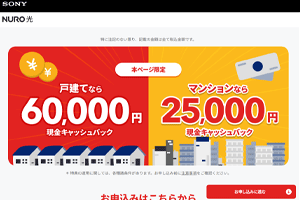
|
|
|
NURO光の申し込み先は、So-net公式サイトまたは代理店の2択になります。 ただ、2025年04月現在、So-netが直接運営する 公式サイトのキャンペーン特典
NURO光のキャンペーン特典で受取れるキャッシュバックの相場は平均2~3万ほどですが、So-net公式サイトでは新規加入者を対象に75,000円のキャッシュバックを実施中です。 また、代理店から申し込んだ場合、余分な有料オプションなどの加入が義務付けられ、最終的に料金が高くなって損をしてしまうことも少なくありません。 しかし、So-net公式サイトでは面倒な条件が一切ないため、どなたでも安心してキャッシュバックを全額受け取ることができます。 面倒な条件なしで受取れるキャッシュバックとしては、NURO光キャンペーン窓口でもトップクラスになるので、検討する価値は大きいでしょう。 代理店ではなく、提供元であるSo-netと直接やり取りできる安心感も人気の理由です。 | |
ドコモ光

ドコモ光は、NTTのグループ会社であるNTTドコモが提供する光コラボ回線です。
|
回線速度 |
最大1Gbps |
|---|---|
|
月額料金 |
|
|
キャンペーン |
最大100,500円キャッシュバック |
|
セット割 |
ドコモスマホ |
|
その他特典 |
|
|
公式ページ |
光コラボ回線は、フレッツ光の設備や光ファイバーをまるごと使って提供されています。
そのため、回線速度や光ファイバーの質、対応エリアはフレッツ光と変わりません。
そのなかでも、ドコモ光の大きな特長としてドコモのスマホ・携帯電話とのセット割を適用できる唯一の回線である点が挙げらるでしょう。
ドコモ光とドコモスマホの組合せで対象となるセット割は、スマホ1台あたり550~1,100円の割引が適用されます。
また、3親等までの家族であれば最大20台まで同条件の割引が適用されるため、ドコモユーザーが多いご家庭では大幅な通信費の節約が可能です。
ドコモ光おすすめキャンペーン
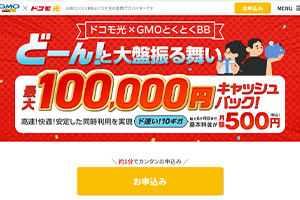
|
|
|
ドコモ光を申し込むなら、提携プロバイダである GMOとくとくBB
GMOとくとくBBのキャンペーンでは、特設サイトからの申し込みすると、最大100,500が狙えます。 最大金額をもらうには、映像サービスなどの加入がありますが、他の窓口と比べてみてもGMOとくとくBBはかなり高額なキャッシュバックを実施していると言えるでしょう。 また、GMOとくとくBBはWi-Fiルーターが無料でレンタルされます。 3つの有名メーカーから1社を選ぶ仕組みで、すべて最新のWi-Fi6に対応しているので、自分でルーターを用意する必要はありません。 詳しくは別記事「 GMOとくとくBB×ドコモ光のWi-Fiルーターを比較!おすすめ機種と特徴まとめ」で解説していますので気になる人はチェックしてください。 | |
auひかりでネットに繋がらない場合の対処方法まとめ

今回はauひかりでネットに繋がらない場合の対処方法を5つ紹介しました。
ネットに繋がらない時の対処方法
- ホームゲートウェイの再起動・初期化
- LANケーブルの規格と断線していないかをチェック
- Wi-Fiルーターの不具合・故障がないか?
- KDDIやプロバイダにシステム障害・接続障害が発生していないか?
- 料金未納等で通信が停止されていないか?
- IPアドレスが取得できているか確認
特にホームゲートウェイの再起動が1番簡単な対処法なので、ネットに繋がらなくなったらとりあえず再起動を試すのがおすすめです。
逆にここで紹介した対処法で解決しない場合は解決まで時間がかかることもあります。
なかなか解決しないようなら、最終手段でネット回線を乗り換えるのも1つの手です。
おすすめ乗り換え先
- auスマートバリューが必須なら So-net光プラス

- 速度重視なら NURO光

- 身内にドコモユーザーが多ければ ドコモ光

auひかりでネットに繋がらなくなってしまったら、今回の解説を参考にできるだけ早く改善してください。
|
|
|
 PS4のネット接続が急に遅い!試すべき対処法とオススメ回線まとめ
PS4でのネット接続が遅い際の対処法について解説しています。PlayStation4でネット接続していると、急に遅くなり接続が切れてしまうといった経験をしたことがある方は少なくないで...
PS4のネット接続が急に遅い!試すべき対処法とオススメ回線まとめ
PS4でのネット接続が遅い際の対処法について解説しています。PlayStation4でネット接続していると、急に遅くなり接続が切れてしまうといった経験をしたことがある方は少なくないで...
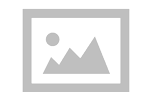 WindowsVista「ダイアルアップ接続」画面が表示される場合
WindowsVistaでも広帯域接続設定が設定されていると、正常に接続出来ない場合があります。
WindowsVista「ダイアルアップ接続」画面が表示される場合
WindowsVistaでも広帯域接続設定が設定されていると、正常に接続出来ない場合があります。
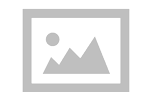 WindowsXP「ダイアルアップ接続」画面が表示される場合
Windows XPで広帯域接続を削除してもいいと思います。
WindowsXP「ダイアルアップ接続」画面が表示される場合
Windows XPで広帯域接続を削除してもいいと思います。
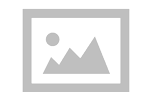 Play Station 4 ポート解放 IPアドレス固定
Play Station 4でポートを解放するためのIPアドレス固定方法をご説明します。ルーターのポートを解放する場合、Play StationのIPアドレスが頻繁に変わってしまったら、その都度、...
Play Station 4 ポート解放 IPアドレス固定
Play Station 4でポートを解放するためのIPアドレス固定方法をご説明します。ルーターのポートを解放する場合、Play StationのIPアドレスが頻繁に変わってしまったら、その都度、...
